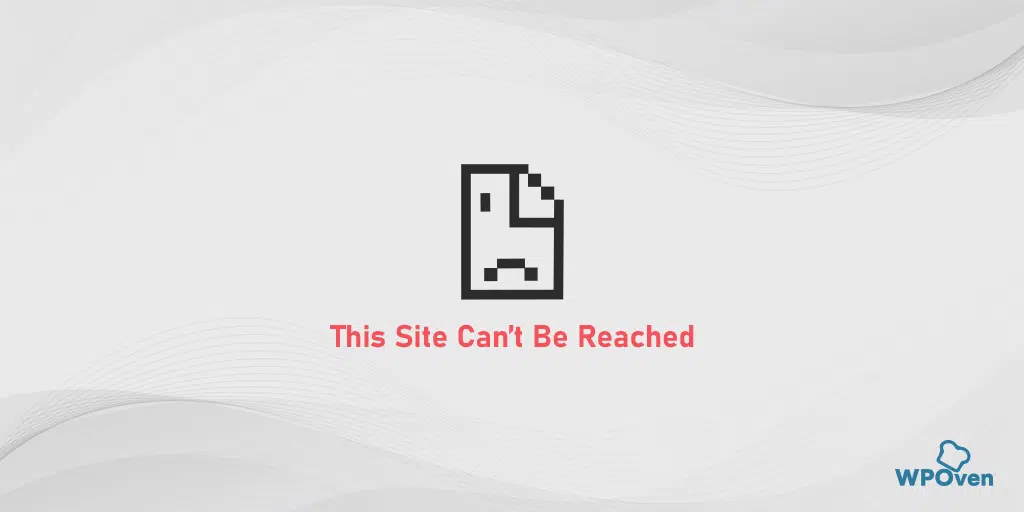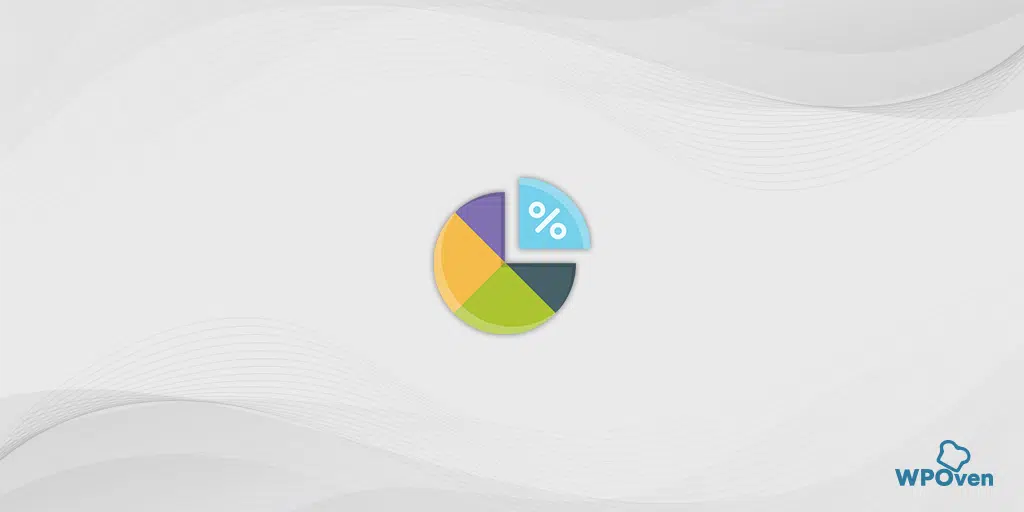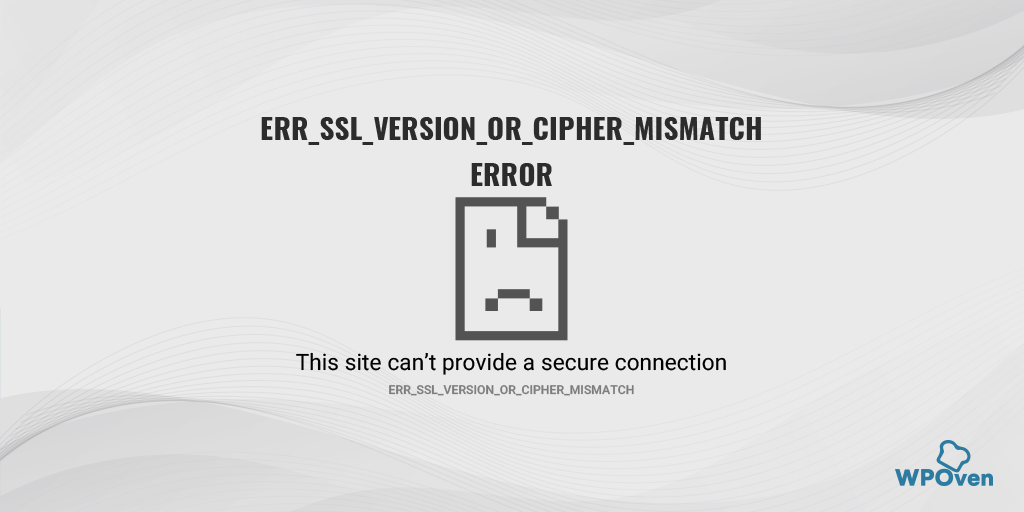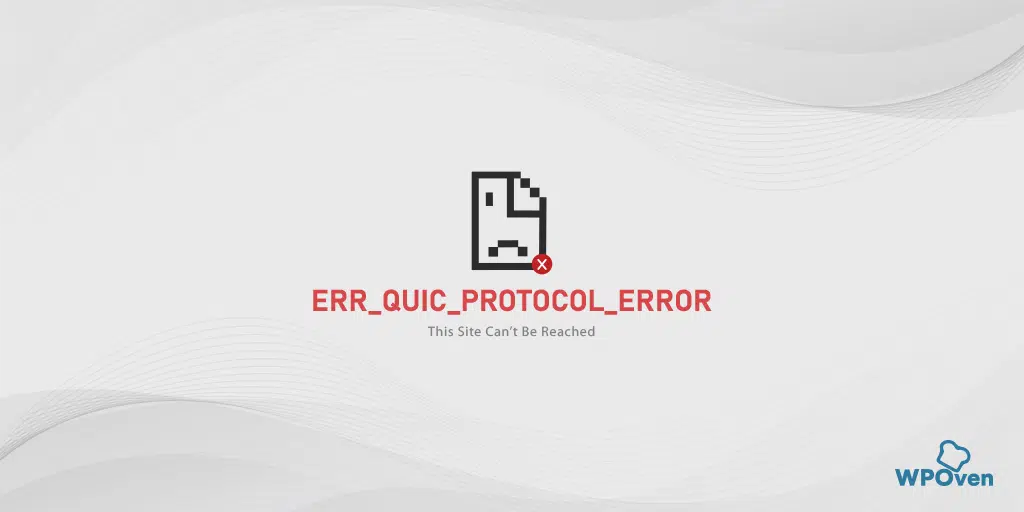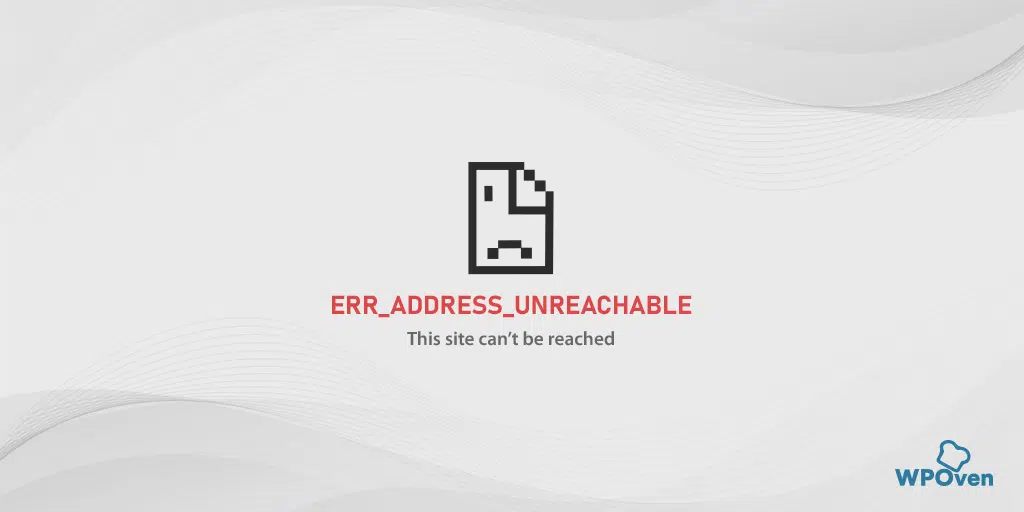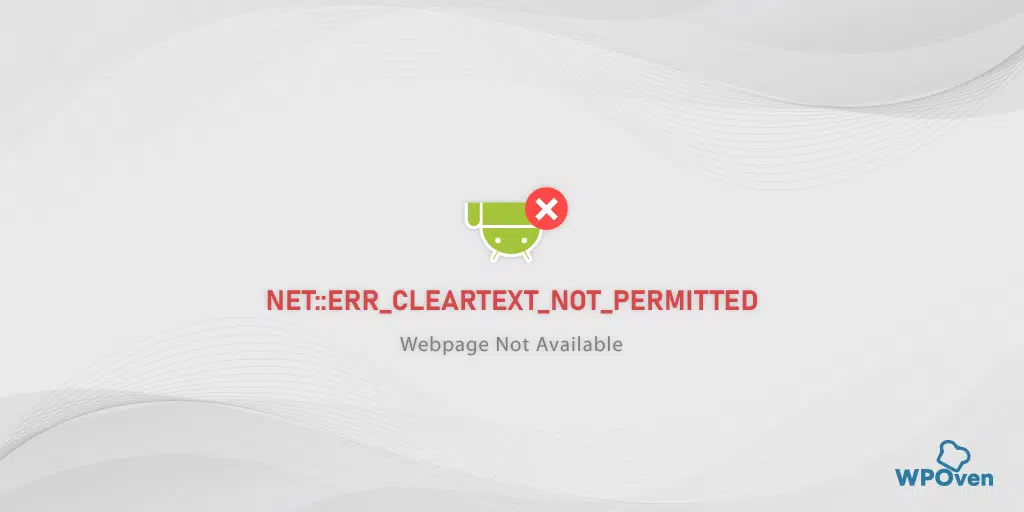Jak naprawić błąd „SSL_ERROR_RX_RECORD_TOO_LONG”?
Opublikowany: 2024-08-09W ciągu ostatnich lat Mozilla Firefox stała się jedną z najszybszych, najbardziej niezawodnych i najlżejszych alternatyw dla przeglądarek Chrome. Bez wątpienia jest to świetna przeglądarka, która pasuje każdemu użytkownikowi, ale aby odróżnić się od innych przeglądarek, wyświetla ona własny zestaw komunikatów o błędach.
W którym dominuje błąd ssl_error_rx_record_too_long i jeśli korzystałeś z innych przeglądarek i niedawno przeniosłeś się na Mozilla Firefox. Błąd ssl_error_rx_record_too_long może być Ci obcy.
Dlatego na tym blogu omówimy wszystko na temat błędu ssl_error_rx_record_too_long, a także poinformujemy Cię, jak możesz to naprawić za pomocą prostych metod. Zacznijmy więc od jego znaczenia.
Co oznacza ssl_error_rx_record_too_long?
Błąd SSL_ERROR_RX_RECORD_TOO_LONG wskazuje, że po stronie serwera wystąpił problem z błędną konfiguracją.
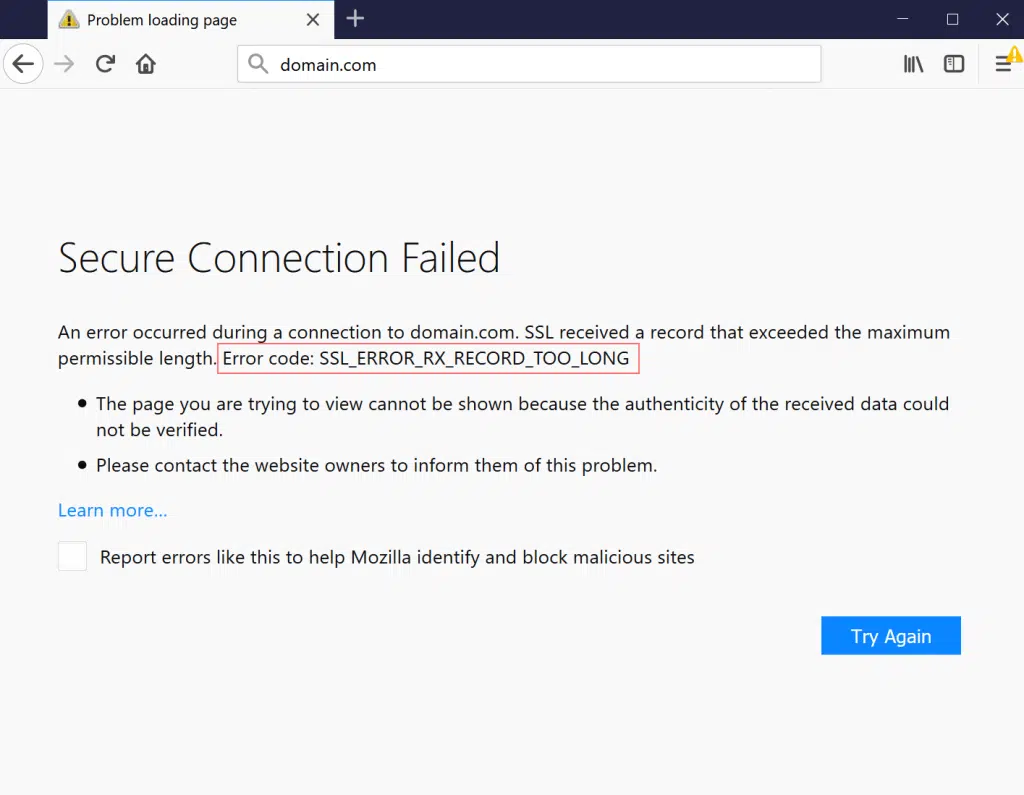
Ponieważ SSL_ERROR_RX_RECORD_TOO_LONG jest specyficzny dla przeglądarki Mozilla Firefox, możesz go nie widzieć w innych przeglądarkach, ale to nie znaczy, że nie pojawia się w nich. Ten sam typ błędu może mieć inną nazwę w innych przeglądarkach.
Sformułowanie może się różnić, ale znaczenie jest takie samo. Zazwyczaj błędowi SSL_ERROR_RX_RECORD_TOO_LONG towarzyszy komunikat „Bezpieczne połączenie nie powiodło się”.
Jest to bardzo częsty błąd, ale najlepsze jest to, że można go łatwo naprawić, stosując kilka prostych metod.
Przeczytaj: Co to jest SSL? Twój przewodnik po bezpiecznych stronach internetowych
Odmiany błędu ssl_error_rx_record_too_long, które możesz napotkać
Możesz napotkać błędy SSL_ERROR_RX_RECORD_TOO_LONG na różne sposoby, na które wpływają takie czynniki, jak ustawienia przeglądarki, konfiguracje serwera i warunki sieciowe. Ale wszystko oznacza to samo, oto lista, którą powinieneś sprawdzić.
- Wystąpił błąd podczas połączenia z [domena]: SSL odebrał rekord, który przekroczył maksymalną dozwoloną długość.
- Błąd połączenia HTTPS w przeglądarce Firefox: SSL_ERROR_RX_RECORD_TOO_LONG
- Bezpieczne połączenie nie powiodło się z powodu błędu SSL_ERROR_RX_RECORD_TOO_LONG
- Kod błędu: SSL_ERROR_RX_RECORD_TOO_LONG
- Nie można wyświetlić strony, którą próbujesz wyświetlić, ponieważ nie udało się zweryfikować autentyczności otrzymanych danych (SSL_ERROR_RX_RECORD_TOO_LONG)
- Firefox SSL_ERROR_RX_RECORD_TOO_LONG
- SSL_ERROR_RX_RECORD_TOO_LONG w przeglądarce Firefox
Co powoduje błąd SSL_ERROR_RX_RECORD_TOO_LONG?
Ogólnie rzecz biorąc, większość komunikatów o błędach zawiera szczegółowe informacje dotyczące przeglądarki. Niektóre komunikaty o błędach zawierają informacje o przyczynie problemu i sposobie jego rozwiązania.
Podobnie błędowi SSL_ERROR_RX_RECORD_TOO_LONG często towarzyszą szczegóły wspominające, że:
- Nie można wyświetlić strony, którą próbujesz wyświetlić, „ponieważ nie udało się zweryfikować autentyczności otrzymanych danych”.
- Wyświetla także komunikat „Bezpieczne połączenie nie powiodło się”, wskazując, że wystąpił problem z certyfikatem SSL witryny.
Ten komunikat o błędzie może wynikać ze słabego bezpieczeństwa strony internetowej, którą próbujesz odwiedzić, niezależnie od tego, czy jest to witryna Twoja, czy należąca do kogoś innego.
Krótko mówiąc, najczęstszą przyczyną jest nieprawidłowa konfiguracja certyfikatu SSL, przez co Twoja przeglądarka nie jest w stanie pomyślnie nawiązać połączenia z portem serwera. Możliwe przyczyny obejmują:
- Błędna konfiguracja serwera : Jeśli SSL lub TLS zostanie błędnie skonfigurowany na poziomie serwera, tj. jeśli certyfikat SSL jest nieaktualny lub nieautentyczny i przesłany na serwer, spowoduje to błędy.
- Błędnie skonfigurowany port na liście : połączenie SSL zwykle odbywa się na porcie 443, ale jeśli port zostanie błędnie skonfigurowany do korzystania z portu innego niż SSL, spowoduje to błąd.
- Twoja przeglądarka nie obsługuje obecnie odpowiedniej wersji protokołu Transport Layer Security (TLS).
- W przeszłości był to częsty problem w przypadku protokołu TLS 1.2.
- Ostatnio pojawia się również w przypadku protokołu TLS 1.3.
- Problem z przeglądarką Firefox: Jeśli Twoja przeglądarka Firefox jest przestarzała i/lub zawiera uszkodzone pliki, spowoduje to błąd.
- Przeszkody w sieci i zaporze sieciowej : czasami urządzenia sieciowe lub zapory ogniowe błędnie blokują ruch SSL i z tego powodu nie następuje uzgadnianie SSL.

Najlepsze sposoby naprawienia błędu ssl_error_rx_record_too_long
Teraz masz pojęcie, co oznacza błąd ssl_error_rx_record_too_long i możliwe przyczyny, które go powodują. Czas dowiedzieć się, jak temu zaradzić. Oto niektóre z najlepszych sposobów, jakie możesz zastosować:
- Wyczyść historię przeglądania i pamięć podręczną przeglądarki Mozilla Firefox
- Zaktualizuj przeglądarkę Mozilla Firefox
- Dezaktywuj rozszerzenia Firefoksa
- Spróbuj przełączyć się na protokół HTTP
- Sprawdź i napraw źle skonfigurowane ustawienia TLS i SS3
- Sprawdź i zaktualizuj ustawienia proxy
- Sprawdź swój certyfikat SSL
- Dodaj witrynę do listy zaufanych witryn
1. Wyczyść historię przeglądania i pamięć podręczną przeglądarki Mozilla Firefox
Podobnie jak każda inna przeglądarka, Mozilla Firefox posiada również funkcję przechowywania danych stron internetowych w formie pamięci podręcznej, aby zwiększyć wygodę użytkownika.
Jednak z biegiem czasu ta pamięć podręczna może stać się nieaktualna lub uszkodzona, co prowadzi do problemów. Aby wyeliminować takie problemy, musisz całkowicie wyczyścić historię przeglądania i pamięć podręczną.
1. Otwórz przeglądarkę Firefox: Uruchom przeglądarkę internetową Firefox.
2. Uzyskaj dostęp do Menu: Przejdź do prawego górnego rogu przeglądarki i kliknij ikonę Menu (trzy poziome linie).
3. Przejdź do Historii:
- Kliknij Bibliotekę .
- Wybierz opcję Historia .
- Kliknij opcję Wyczyść najnowszą historię .
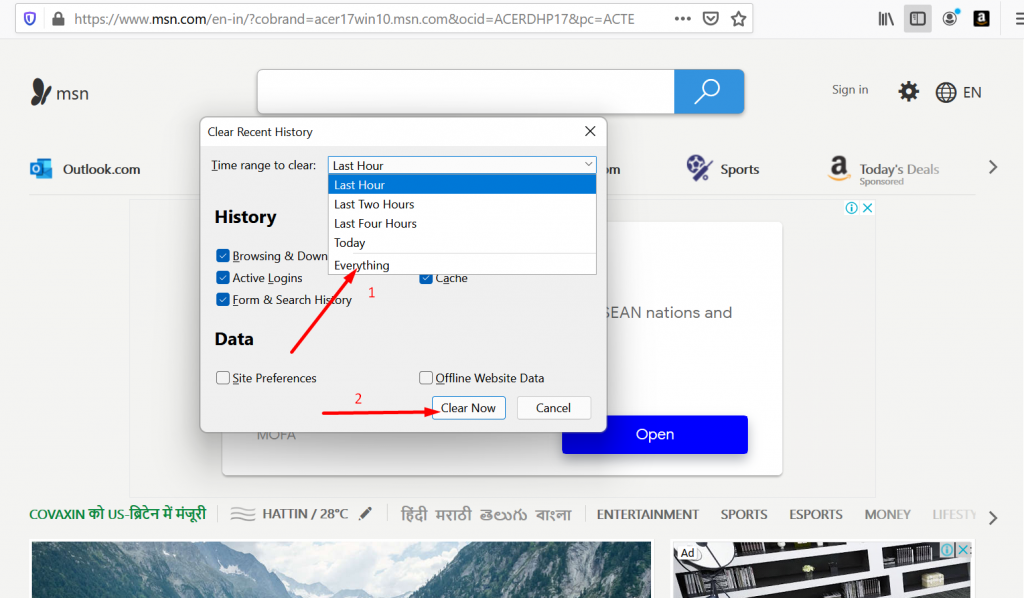
4. Wybierz zakres czasu: Pojawi się wyskakujące okienko. Aby wyczyścić wszystkie dane w pamięci podręcznej, wybierz opcję „Wszystko” z menu rozwijanego.
5. Wybierz dane do wyczyszczenia:
- Kliknij sekcję Szczegóły , aby ją rozwinąć.
- Zaznacz pole Pamięć podręczna i inne typy danych, które chcesz wyczyścić (np. Historia przeglądania i pobierania ).
6. Wyczyść pamięć podręczną: Kliknij przycisk Wyczyść teraz, aby usunąć wybrane dane.
2. Zaktualizuj przeglądarkę Mozilla Firefox
Jak w przypadku każdego oprogramowania, ważne jest, aby Firefox był aktualizowany do najnowszej wersji. Aktualizacje nie tylko dodają nowe funkcje, ale także naprawiają błędy i poprawiają bezpieczeństwo.
Jeśli pominiesz te aktualizacje, Twoja przeglądarka może być narażona na zagrożenia bezpieczeństwa, problemy ze zgodnością i problemy techniczne.
Aby zapewnić najlepszą wydajność i bezpieczeństwo, regularnie aktualizuj swoją przeglądarkę Firefox. Oto jak to zrobić krok po kroku:
Aby Twoja przeglądarka Firefox działała sprawnie i bezpiecznie, wykonaj poniższe proste kroki, aby ją zaktualizować:
1. Otwórz przeglądarkę Firefox : Uruchom przeglądarkę Firefox.
2. Otwórz menu : Kliknij przycisk menu (trzy poziome linie) w prawym górnym rogu przeglądarki.
3. Przejdź do Pomocy : Z rozwijanego menu wybierz „Pomoc”.
4. Wybierz O przeglądarce Firefox : W menu Pomoc kliknij „O przeglądarce Firefox”.
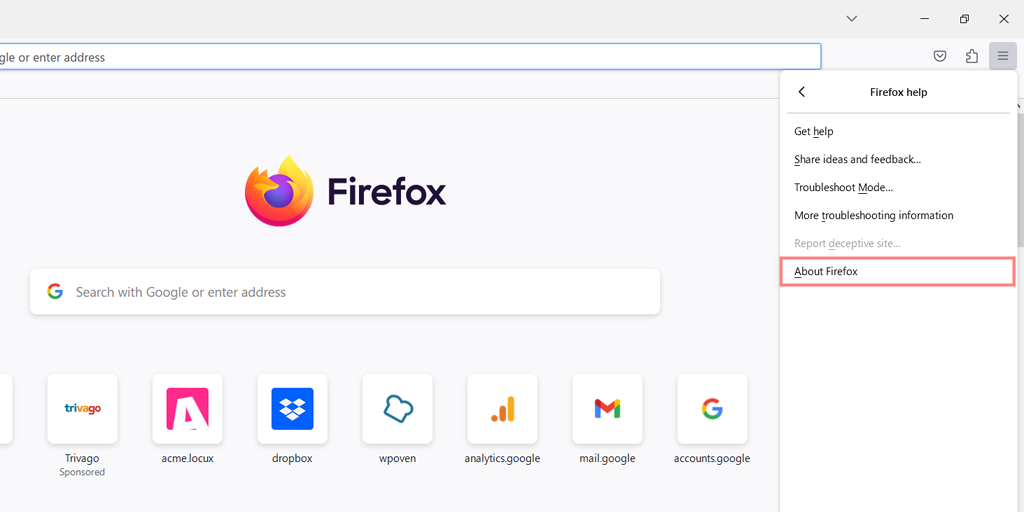
5. Sprawdź aktualizacje : otworzy się nowe okno, a Firefox automatycznie sprawdzi dostępność aktualizacji. Jeśli aktualizacja jest dostępna, rozpocznie się jej pobieranie.
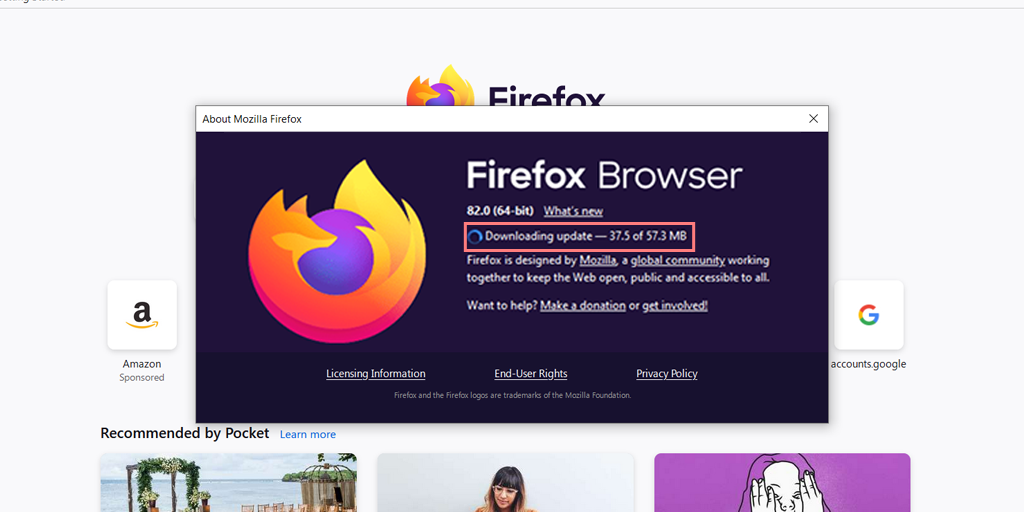
6. Uruchom ponownie, aby zaktualizować : Po zakończeniu pobierania pojawi się monit z prośbą o ponowne uruchomienie przeglądarki w celu dokończenia aktualizacji. Kliknij „Uruchom ponownie, aby zaktualizować przeglądarkę Firefox”.
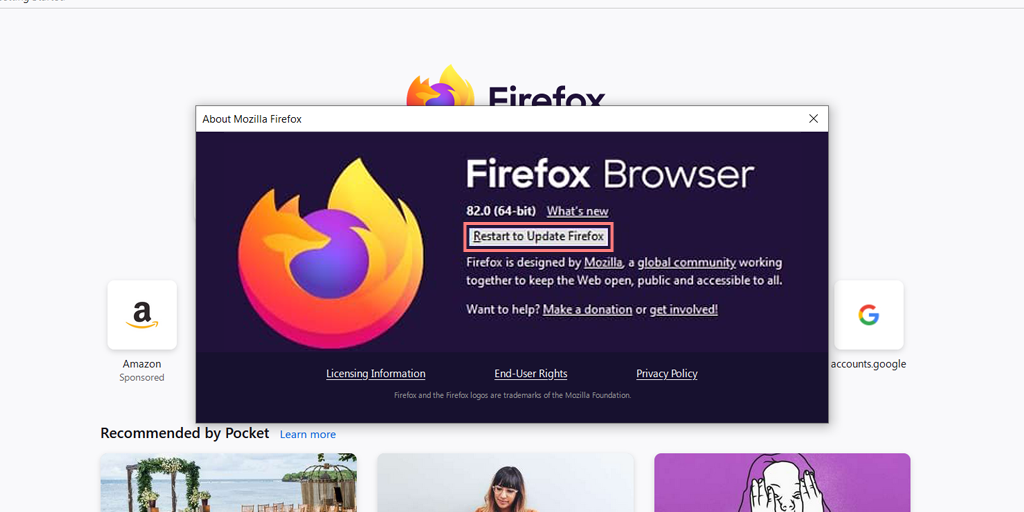
7. Aktualizacja zakończona : Firefox uruchomi się ponownie i zostanie zainstalowana najnowsza wersja.
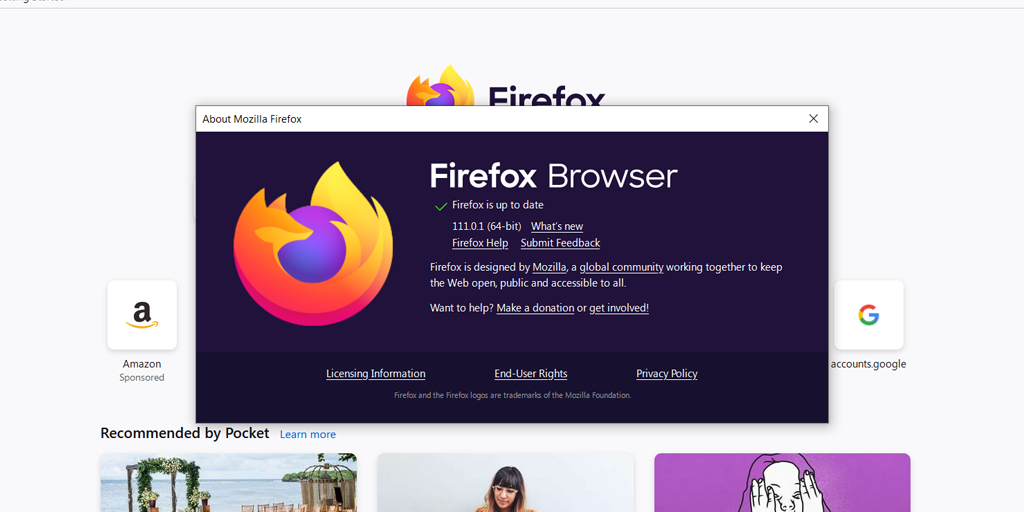
Jak zainstalować najnowszą wersję przeglądarki Firefox ze strony internetowej
Jeśli wolisz pobrać najnowszą wersję Firefoksa bezpośrednio z oficjalnej strony, wykonaj poniższe kroki, aby odinstalować bieżącą wersję i zainstalować nową:
Dla użytkowników systemu Windows 11:
- Otwórz okno dialogowe Uruchom : Naciśnij klawisze Windows + R na klawiaturze, aby otworzyć okno dialogowe Uruchom.
- Wpisz appwiz.cpl : W oknie dialogowym Uruchom wpisz „appwiz.cpl” i naciśnij Enter.
- Odinstaluj przeglądarkę Firefox : Na liście zainstalowanych programów znajdź przeglądarkę Firefox, kliknij ją prawym przyciskiem myszy i wybierz „Odinstaluj”.
- Postępuj zgodnie z instrukcjami : postępuj zgodnie z instrukcjami wyświetlanymi na ekranie, aby ukończyć proces dezinstalacji.
Po odinstalowaniu bieżącej wersji odwiedź oficjalną witrynę Firefoksa, aby pobrać i zainstalować najnowszą wersję. Dzięki temu będziesz mieć pewność, że na swoim komputerze będziesz mieć najbardziej aktualną i bezpieczną wersję Firefoksa.
3. Dezaktywuj rozszerzenia Firefoksa
Innym sposobem naprawienia błędu ssl_error_rx_record_too_long jest wyłączenie używanych rozszerzeń Firefoksa, zwłaszcza programów blokujących reklamy, zapór sieciowych lub rozszerzeń antywirusowych.
Rozszerzenia te zakłócają komunikację i uzgadnianie SSL, powodując błędy SSL.
Pomogłoby jednak, gdybyś nie wyłączył tych rozszerzeń na stałe. Zamiast tego tymczasowo je wyłącz, aby zidentyfikować dokładną przyczynę błędu. Jeśli znajdziesz rozszerzenie powodujące problem, zastąp je odpowiednią alternatywą.
Aby tymczasowo dezaktywować/wyłączyć rozszerzenia przeglądarki Firefox, wykonaj poniższe czynności:
1. Otwórz przeglądarkę Firefox i kliknij przycisk menu (trzy poziome linie).
2. Wybierz „Dodatki i motywy”. Użyj przełączników, aby dezaktywować lub wyłączać rozszerzenia.
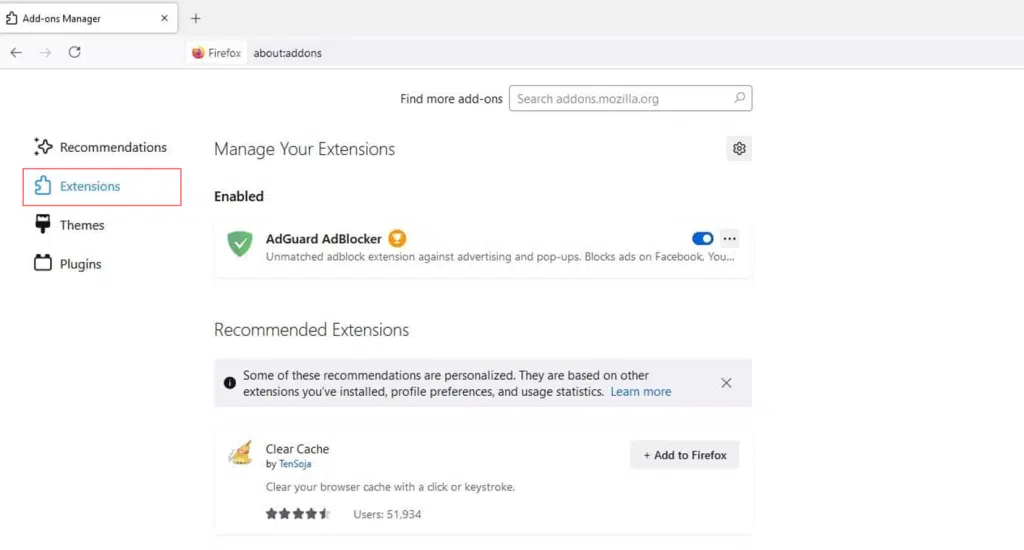
3. Po wyłączeniu rozszerzeń uruchom ponownie przeglądarkę i sprawdź, czy podczas uzyskiwania dostępu do witryny nadal pojawia się komunikat ssl_error_rx_record_too_long.

4. Jeśli błąd zniknął, przyczyną problemu jest wadliwe rozszerzenie.
5. Aby zidentyfikować problematyczne rozszerzenie, włączaj ponownie każde rozszerzenie jedno po drugim, odświeżając witrynę za każdym razem, aż błąd pojawi się ponownie.

4. Spróbuj przełączyć się na protokół HTTP
Jeśli nadal napotykasz błąd ssl_error_rx_record_too_long, inną metodą, którą możesz wypróbować, jest przejście na protokół HTTP. Zasadniczo w tej metodzie próbujesz ominąć protokoły bezpieczeństwa, po prostu pomijając „s” z „HTTPS” w adresie URL.

Kiedy usuniesz/usuniesz „s” z „HTTPS”, nastąpi automatyczne przełączenie na protokół HTTP. Następnie naciśnij przycisk „Enter”, aby ponownie załadować stronę i sprawdzić, czy błąd nadal występuje.
5. Sprawdź i napraw źle skonfigurowane ustawienia TLS i SS3
Jak już wspomnieliśmy w powyższej sekcji, jeśli Twoja przeglądarka nie obsługuje obecnie odpowiedniej wersji TLS, spowoduje to błąd. Dlatego naprawienie lub aktualizacja ustawień TLS i SS3 może rozwiązać problem. Aby to zrobić, wykonaj proste kroki podane poniżej:
1. Otwórz Konfiguracje Firefoksa : Otwórz nową kartę w przeglądarce Firefox i wpisz „o” w pasku adresu.
2. Postępuj ostrożnie : może pojawić się komunikat ostrzegawczy „To może unieważnić gwarancję!” lub „Zachowuj ostrożność”. Kliknij przycisk „Zaakceptuj ryzyko i kontynuuj”, aby przejść dalej.
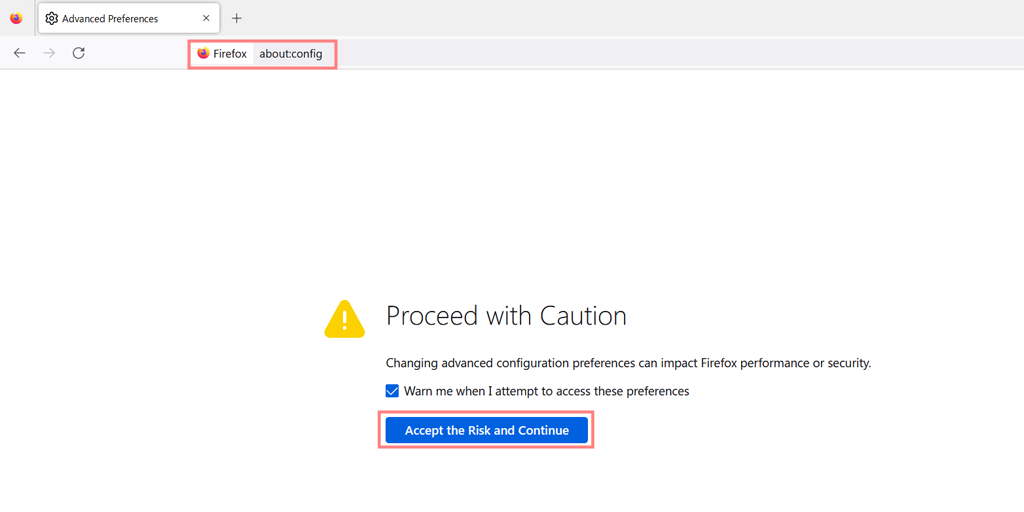
3. Wyszukaj ustawienia TLS : Pojawi się ekran Preferencje zaawansowane. Wpisz „TLS” w pasku wyszukiwania. Wyświetlona zostanie lista wszystkich konfiguracji TLS.
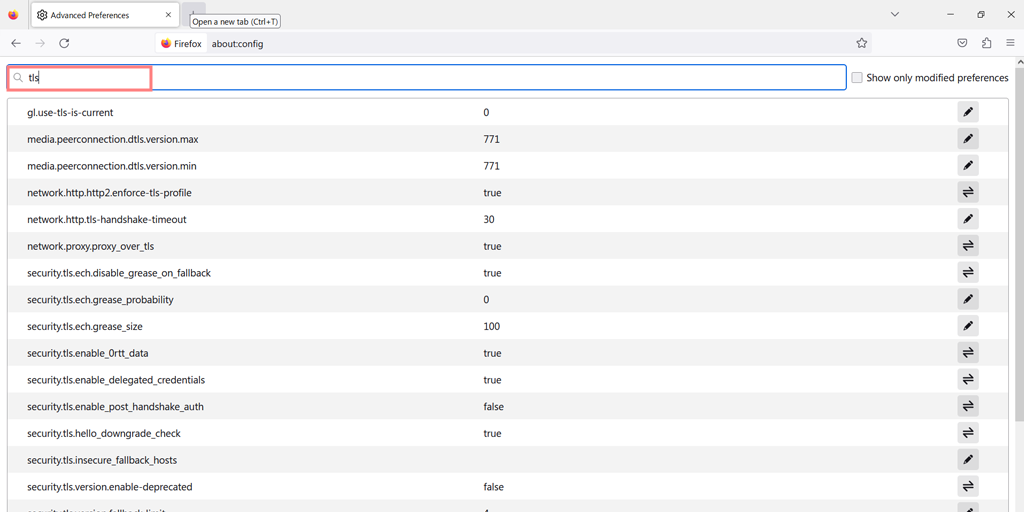
4. Resetuj podejrzane wartości : poszukaj pogrubionych wartości, ponieważ mogły zostać niedawno zmienione. Kliknij prawym przyciskiem myszy pogrubione wartości i wybierz „Resetuj”, aby przywrócić je do ustawień domyślnych.
5. Wyszukaj ustawienia SSL3 : Powtórz proces, wpisując „SSL3” w pasku wyszukiwania. Zresetuj ostatnio zmienione wartości.
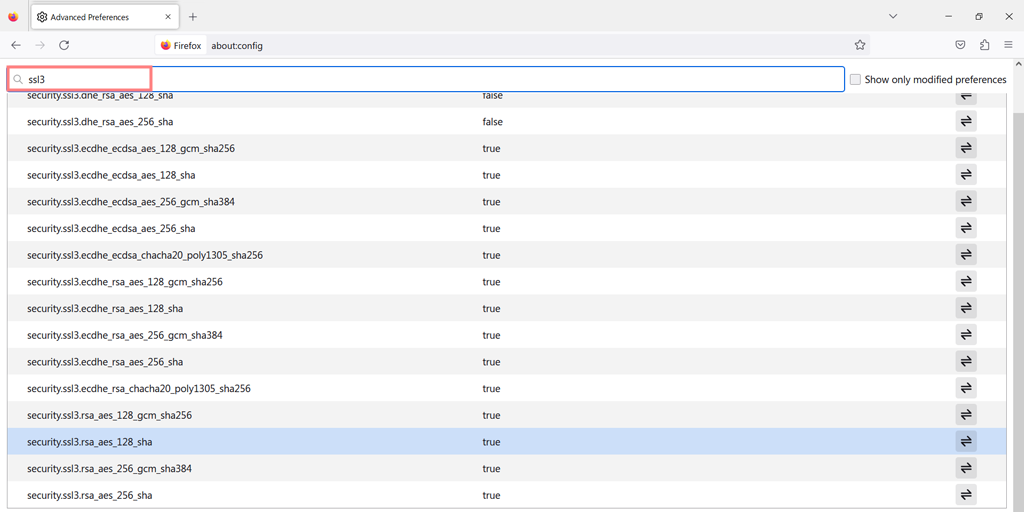
6. Sprawdź ustawienia zabezpieczeń : Upewnij się, że ze względów bezpieczeństwa następujące dwa elementy mają wartość „false”:
security.ssl3.dhe_rsa_aes_128_sha
security.ssl3.dhe_rsa_aes_256_sha
Wykonując poniższe kroki, możesz zresetować ustawienia TLS i SSL3 w przeglądarce Firefox, aby potencjalnie naprawić błąd „ssl_error_rx_record_too_long”.
6. Sprawdź i zaktualizuj ustawienia proxy
Możliwe jest również, że przyczyną błędu mogą być źle skonfigurowane ustawienia proxy. Aby sprawdzić, czy to jest przyczyną problemu, pierwszą rzeczą, którą musisz zrobić, to dezaktywować ustawienia proxy.
Aby to zrobić, wykonaj kroki podane poniżej:
1. W menu Firefoksa wybierz „Ustawienia”.
2. Na dole znajdź „Ustawienia sieciowe” i kliknij „Ustawienia”.
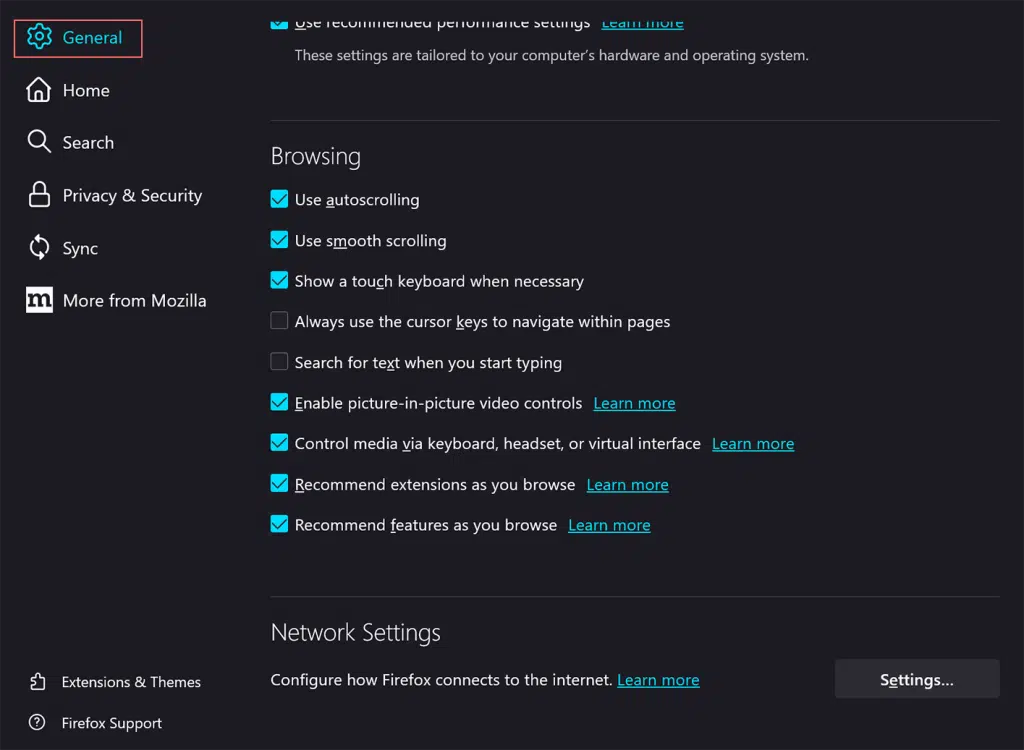
3. Z opcji wybierz opcję „Bez proxy”.
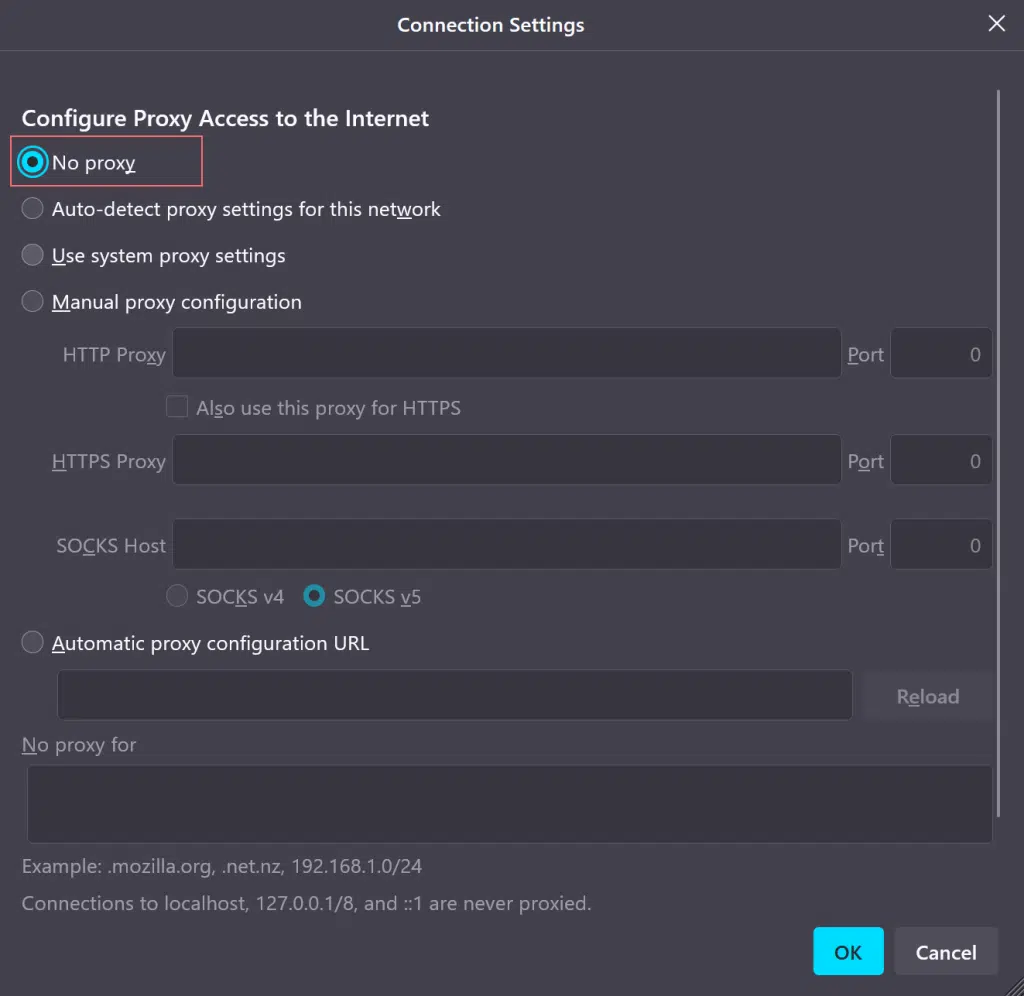
4. Kliknij „OK” i uruchom ponownie przeglądarkę Firefox, aby sprawdzić, czy błąd zniknął.
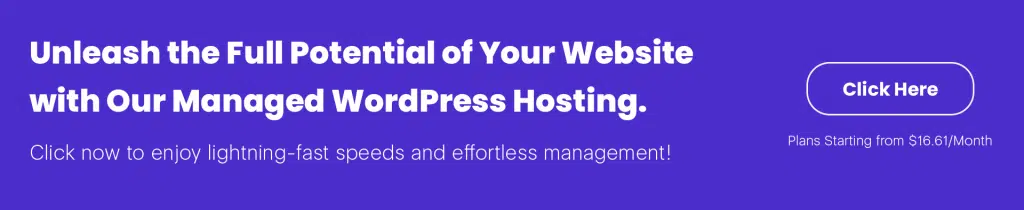
7. Sprawdź swój certyfikat SSL
Ponieważ jest to błąd SSL, musisz upewnić się, że certyfikat SSL jest ważny i prawidłowo zainstalowany. Aby to sprawdzić, możesz skorzystać z dowolnego bezpłatnego narzędzia online. WPOven oferuje przydatne, bezpłatne narzędzie do sprawdzania SSL online.
Oto jak z niego korzystać:
- Wpisz nazwę swojej domeny w polu „Adres IP lub nazwa hosta”.
- Kliknij przycisk „Sprawdź certyfikat”.
Narzędzia te dostarczają szczegółowych informacji na temat certyfikatu SSL, takich jak jego data ważności, adres IP, uwierzytelnienie i ważność nazwy domeny.
Możesz sprawdzić, czy certyfikat jest poprawnie zainstalowany, poprawnie skonfigurowany i wydany przez zaufany urząd certyfikacji (CA). Jeśli certyfikat wygasł lub nie jest zaufany przez uznane urzędy certyfikacji, konieczne będzie odnowienie lub uzyskanie nowego certyfikatu SSL.
8. Dodaj witrynę do listy zaufanych witryn
Wreszcie, jeśli żadna z powyższych metod nie rozwiąże problemu ssl_error_rx_record_too_long w przeglądarce Firefox, ostatnią rzeczą, jaką możesz zrobić, to dodać witrynę do listy zaufanych witryn.
Jeśli jesteś użytkownikiem systemu Windows, wykonaj poniższe czynności:
1. Otwórz Opcje internetowe : Wpisz „Opcje internetowe” w pasku wyszukiwania w menu Windows i wybierz je.
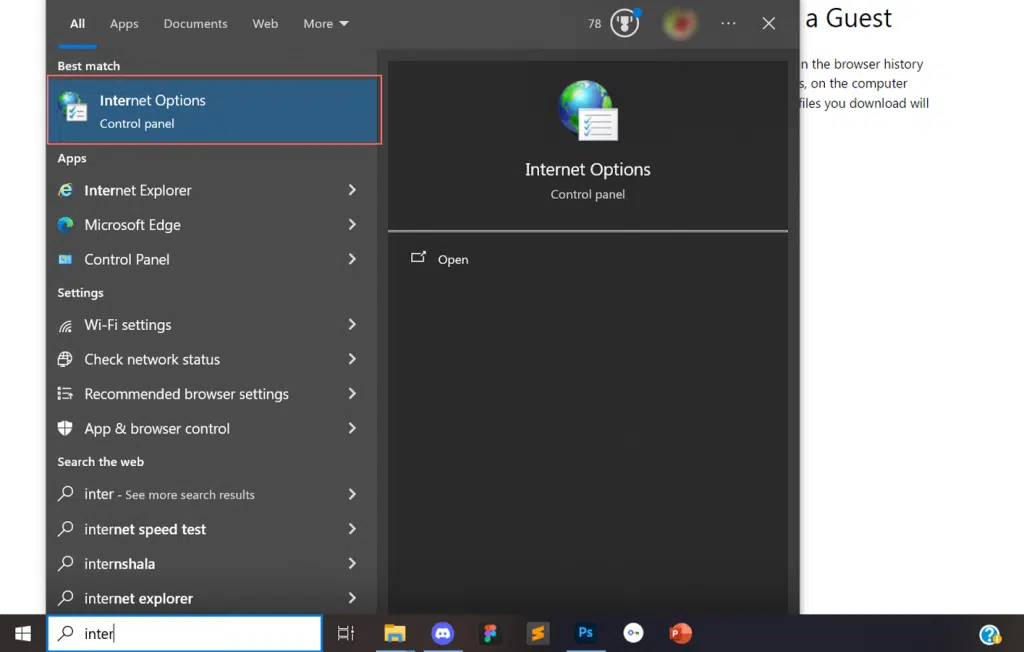
2. Przejdź do zakładki Bezpieczeństwo : W otwartym oknie Właściwości internetowe kliknij zakładkę „Zabezpieczenia”.
3. Wybierz Zaufane witryny : Kliknij „Zaufane witryny”.
4. Kliknij przycisk Witryny : Kliknij przycisk „Witryny”. Otworzy się nowe okno.
5. Wprowadź adres URL witryny : W nowym oknie wprowadź adres URL witryny internetowej, która wyświetla komunikat o błędzie.
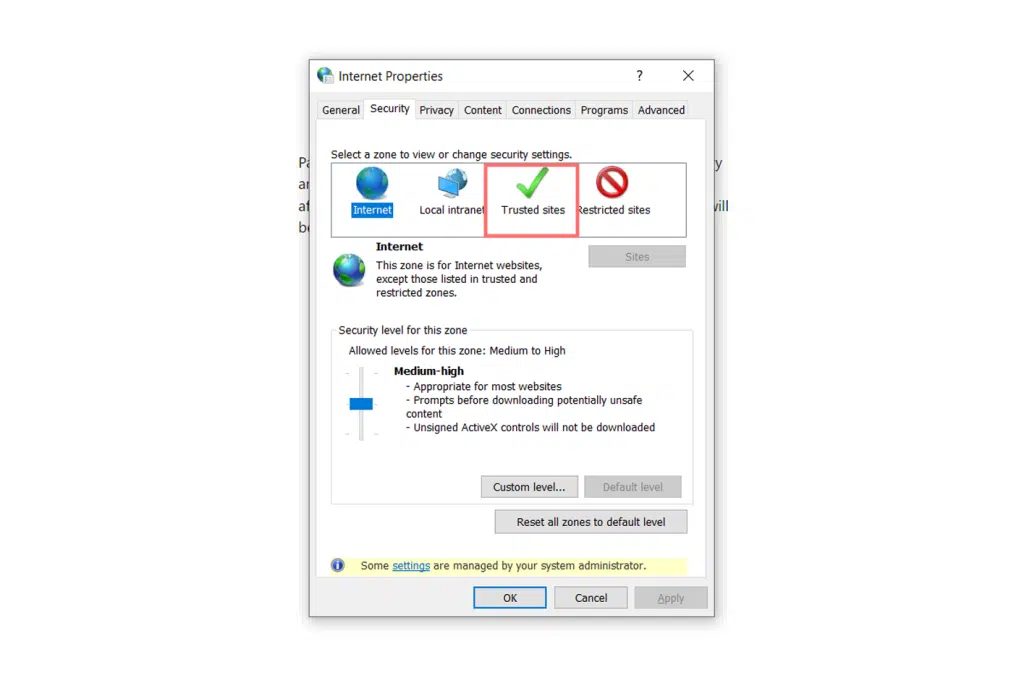
6. Dodaj witrynę : Kliknij „Dodaj”, a następnie „Zamknij”.
7. Zastosuj zmiany : Kliknij „Zastosuj”, a następnie „OK”.
Teraz wszystkie przeglądarki na Twoim urządzeniu będą ufać tej konkretnej witrynie.
Sprawdź więcej o błędach SSL:
- Jak naprawić błąd ERR_SSL_PROTOCOL_ERROR? [10 metod]
- Jak naprawić błąd SSL_ERROR_NO_CYPHER_OVERLAP Firefoksa? (4 metody)
- Jak naprawić błąd ERR_SSL_VERSION_OR_CIPHER_MISMATCH?
- Jak naprawić błąd NET::ERR_CERT_AUTHORITY_INVALID? (10 rozwiązań)
Streszczenie
Rozumiemy, jak irytujące byłoby dla każdego napotkanie błędów podczas przeglądania Twojej ulubionej witryny. Może być jeszcze gorzej, jeśli ten rodzaj błędu ssl_error_rx_record_too_long nie ujawnia zbyt wiele i wprawia cię w stan dezorientacji.
Ale nie powinieneś się tym martwić, nasi eksperci od WordPressa dostarczyli Ci wypróbowane i przetestowane rozwiązanie, które pozwala naprawić ten błąd w mgnieniu oka. Wszystko, co musisz zaufać procesowi i postępować zgodnie z krokami dokładnie wymienionymi powyżej.
Jeśli nadal żadna z metod nie jest dla Ciebie skuteczna, możesz bezpośrednio poinformować właściciela witryny i poinformować go o problemie. Jeśli jesteś właścicielem witryny, uzyskaj pomoc bezpośrednio od swojego dostawcy usług hostingowych. Zespół ekspertów WPOven jest dostępny 24 godziny na dobę, 7 dni w tygodniu przez cały rok, aby pomóc Ci w rozwiązaniu podobnych problemów.
Sprawdź więc nasze plany hostingu zarządzanego WordPress, aby dowiedzieć się więcej.

Rahul Kumar jest entuzjastą sieci i specjalistą ds. strategii treści, specjalizującym się w WordPressie i hostingu. Dzięki wieloletniemu doświadczeniu i chęci bycia na bieżąco z trendami branżowymi tworzy skuteczne strategie online, które generują ruch, zwiększają zaangażowanie i zwiększają konwersję. Dbałość Rahula o szczegóły i umiejętność tworzenia atrakcyjnych treści czyni go cennym nabytkiem dla każdej marki chcącej poprawić swoją obecność w Internecie.